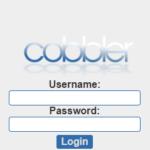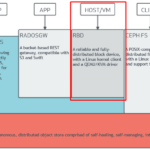Cài đặt phpMyAdmin
- Lưu version đến variable
export VER="4.9.1"- Tải về bản phát hành mới nhất của phpMyAdmin với ngôn ngữ sử dụng là English
curl -o phpMyAdmin-${VER}-english.tar.gz https://files.phpmyadmin.net/phpMyAdmin/${VER}/phpMyAdmin-${VER}-english.tar.gz- Giải nén file vừa tải về
gzip -d phpMyAdmin-4.9.1-english.tar.gz
tar -xvf phpMyAdmin-4.9.1-english.tar- Chuyển các file mới được giải nén vào thư mục /usr/share/phpmyadmin
mv phpMyAdmin-4.9.1-english /usr/share/phpmyadmin- Cài đặt gói php-json(viết tắt của JavaScript Object Notation, là gói cung cấp phần mở rộng được dùng để hỗ trợ kí hiệu đối tượng JavaScript cho PHP)
dnf install -y php-jsonCấu hình phpMyAdmin
- Copy file cấu hình sample
cp /usr/share/phpmyadmin/config.sample.inc.php /usr/share/phpmyadmin/config.inc.php- Đặt cụm mật khẩu bí mật dài 32 kí tự
$cfg['blowfish_secret'] = 'H2OxcGXxflSd8JwrwVlh6KW6s2rER63i'; /* YOU MUST FILL IN THIS FOR COOKIE AUTH! */Cấu hình Apache web Server
- Tạo file cấu hình phpMyAdmin Apache và thêm các dữ liệu sau vào
tee /etc/httpd/conf.d/phpmyadmin.conf << EOF
# Apache configuration for phpMyAdmin
Alias /phpMyAdmin /usr/share/phpmyadmin/
Alias /phpmyadmin /usr/share/phpmyadmin/
<Directory /usr/share/phpmyadmin/>
AddDefaultCharset UTF-8
<IfModule mod_authz_core.c>
# Apache 2.4
Require all granted
</IfModule>
<IfModule !mod_authz_core.c>
# Apache 2.2
Order Deny,Allow
Deny from All
Allow from 127.0.0.1
Allow from ::1
</IfModule>
</Directory>
EOF- Bạn có thể hạn chế quyền truy cập từ IP cụ thể bằng cách thêm dòng như bên dưới
Require ip 127.0.0.1 10.10.22.0/24- Xác thực lại cấu hình Apache
apachectl configtest
Syntax OK ##ouput- Khởi động lại dịch vụ httpd để tải cấu hình mới,
systemctl restart httpdCấu hình Firewall
Thêm firewall rule để cho phép yêu cầu HTTP từ mạng bên ngoài
firewall-cmd --permanent --add-service=http
firewall-cmd --reloadTruy cập vào phpMyAdmin trên giao diện Web
Trên trình duyệt của bạn nhập vào URL theo cú pháp: http://[ServerIP|Hostname]/phpmyadmin
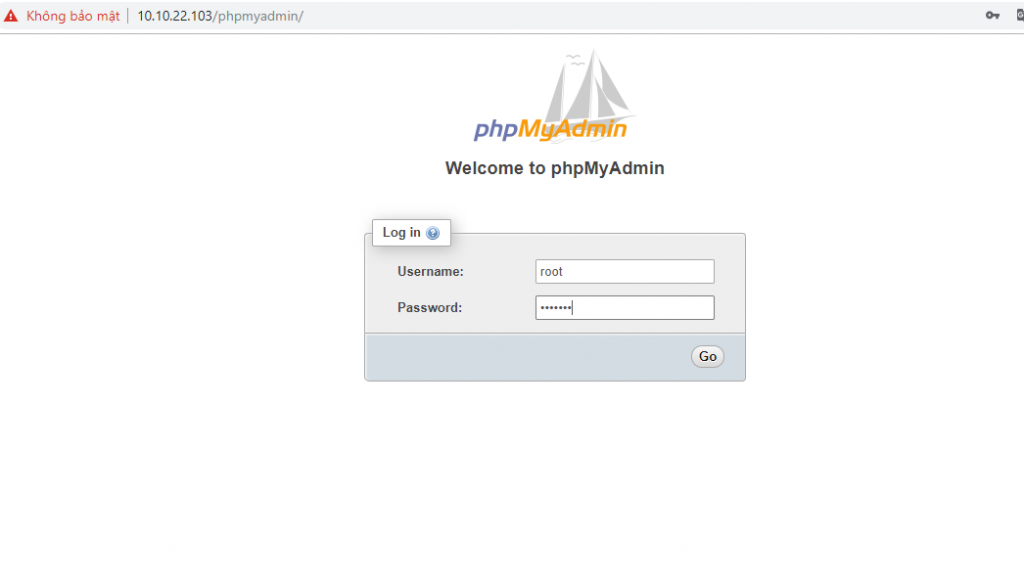
Sau khi đăng nhập thành công, bạn sẽ vào trang chủ của phpMyAdmin nơi bạn có thể quản lý cơ sở dữ liệu.
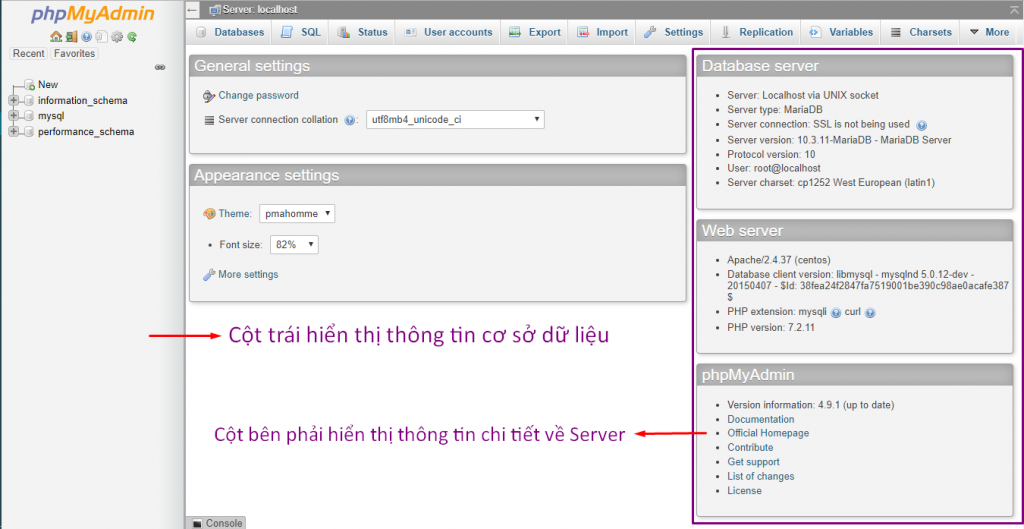
ONET IDC thành lập vào năm 2012, là công ty chuyên nghiệp tại Việt Nam trong lĩnh vực cung cấp dịch vụ Hosting, VPS, máy chủ vật lý, dịch vụ Firewall Anti DDoS, SSL… Với 10 năm xây dựng và phát triển, ứng dụng nhiều công nghệ hiện đại, ONET IDC đã giúp hàng ngàn khách hàng tin tưởng lựa chọn, mang lại sự ổn định tuyệt đối cho website của khách hàng để thúc đẩy việc kinh doanh đạt được hiệu quả và thành công.